今回は、いつも通り写真を撮るだけで、いまどきなエモい映え写真が撮ることができる、大人気有料カメラアプリ「EE35フィルムカメラ」の使い方をご紹介します。
EE35フィルムカメラとは?

EE35フィルムカメラは、カメラを趣味としている人に向けて作られた、1960年代のレトロカメラの疑似体験をしながら映える写真が撮れる本格アプリです。
もちろん、撮った写真の色味や質感もフィルムカメラで撮ったような画質に!


これがとっても可愛い。素人の私でも、簡単に撮れました!
それでは早速使い方を説明をしていきます。
操作ボタンの説明
まず、操作ボタンについて。
こちらの画像をご参照ください。
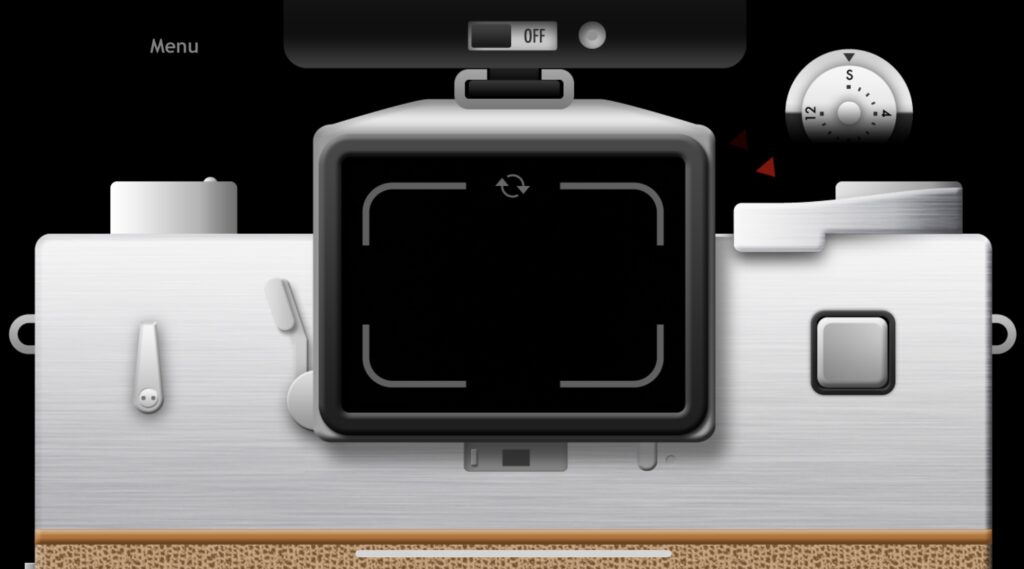
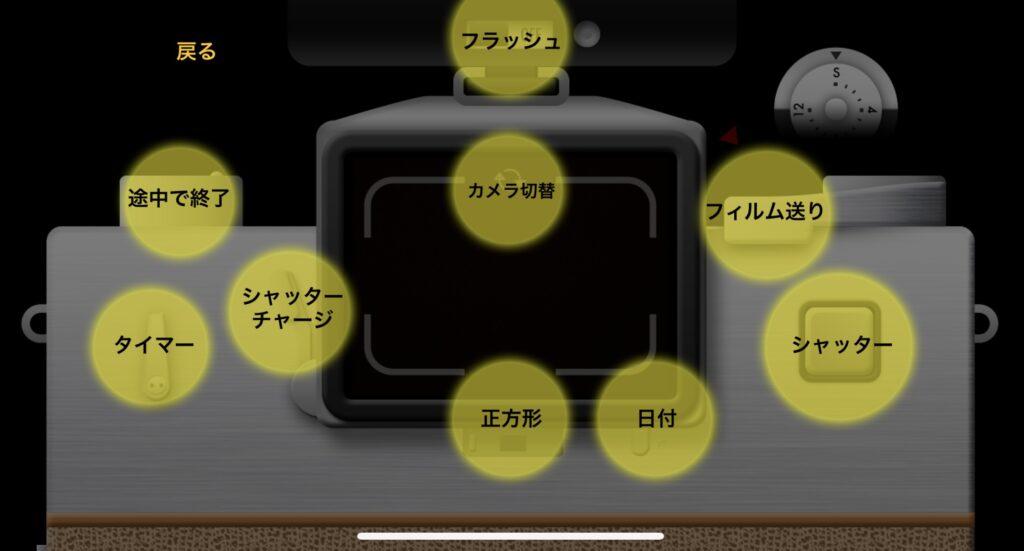
使い方
①フィルム選び・セット

まず初めに、フィルムを選びます。
カラーで写真を撮りたい方はカラーフィルム、モノクロで写真を撮りたい方は白黒フィルムを選択。
選択すると下のような画面になるので、フィルムをカメラにセットします。(フィルムを右にドラック)。
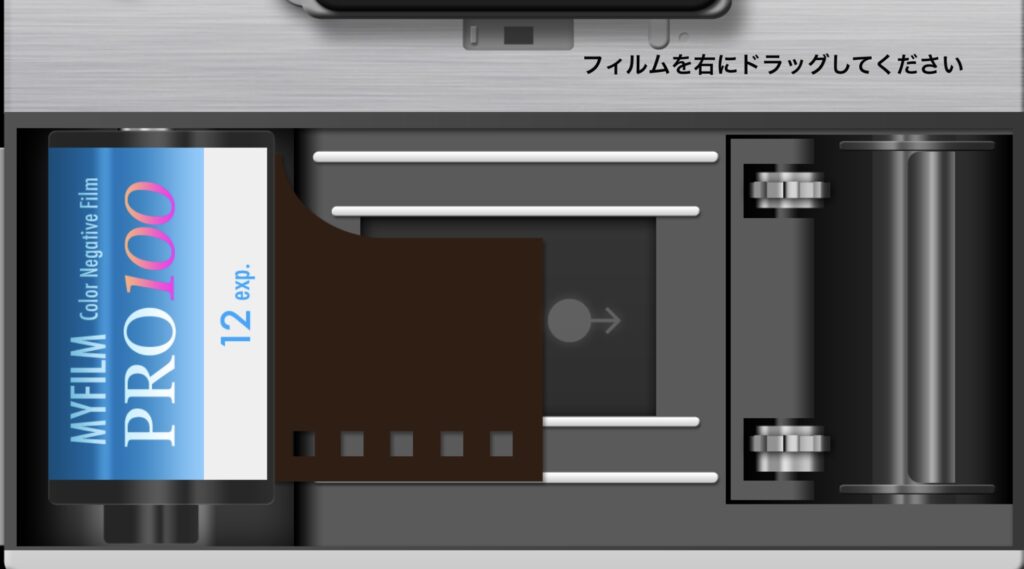
すると、撮影画面に変わります。
これで準備完了!
②撮影方法
撮影はとても簡単!
❶フィルム送りレバー(赤い矢印)を右に巻いて

❷シャッターボタン(赤い矢印)を押す。
これで写真が撮れています!
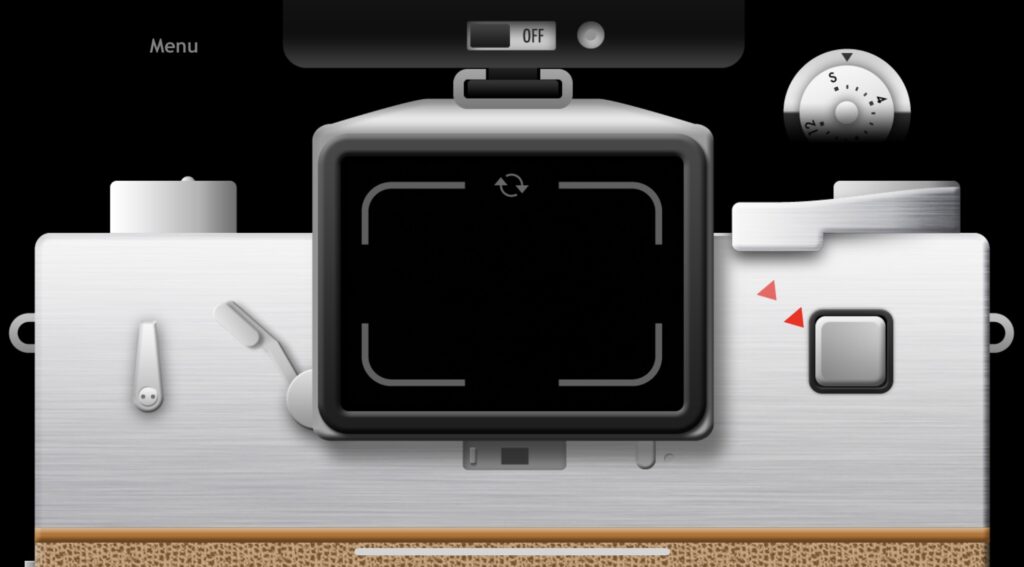
※フィルム送り動作は、自動巻き上げ機能を設定すれば、フィルム送り動作なしで撮れるようになります。細かい設定の方法は、後ほどご紹介します!
③現像(カメラロールへ保存)
1回のフィルムで撮れるのは最大12枚まで。
12枚撮ると現像開始のお知らせが出るので、OKボタンをを押してください。
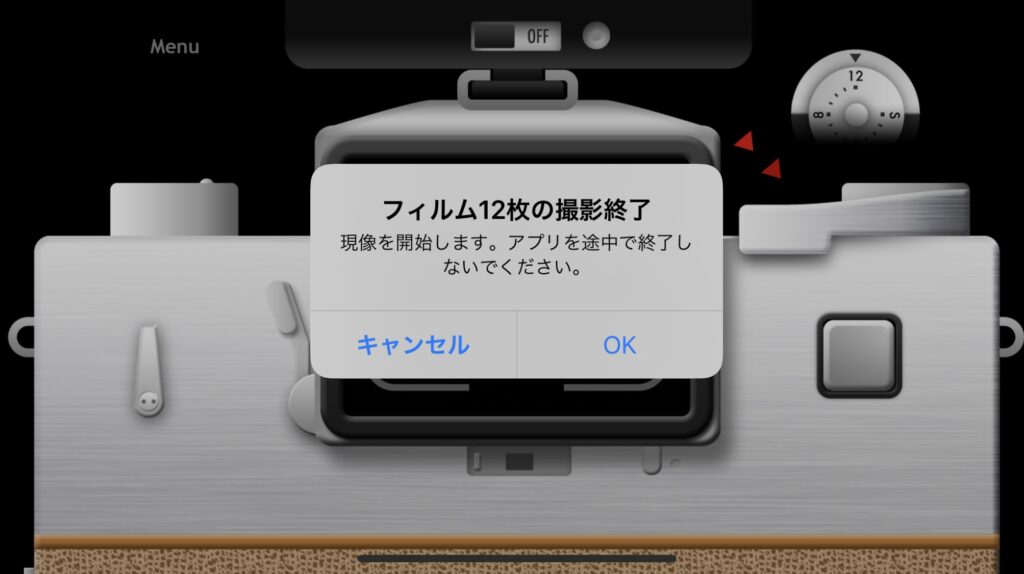
※ちなみに12枚撮る前に現像することも可能。途中で終了(途中で巻き戻し)を押すと現像(保存)できます。
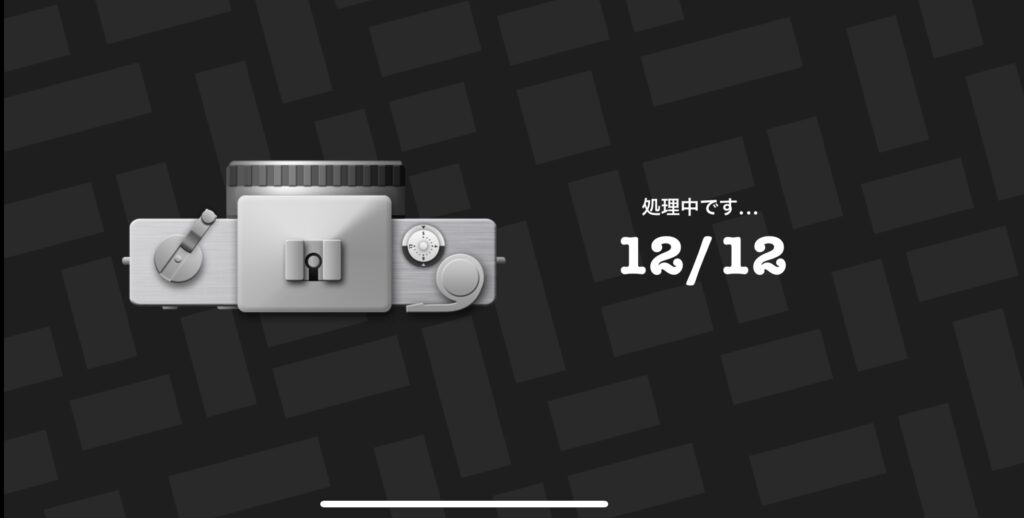
処理が終わると自動的にカメラロールに写真が保存されます。
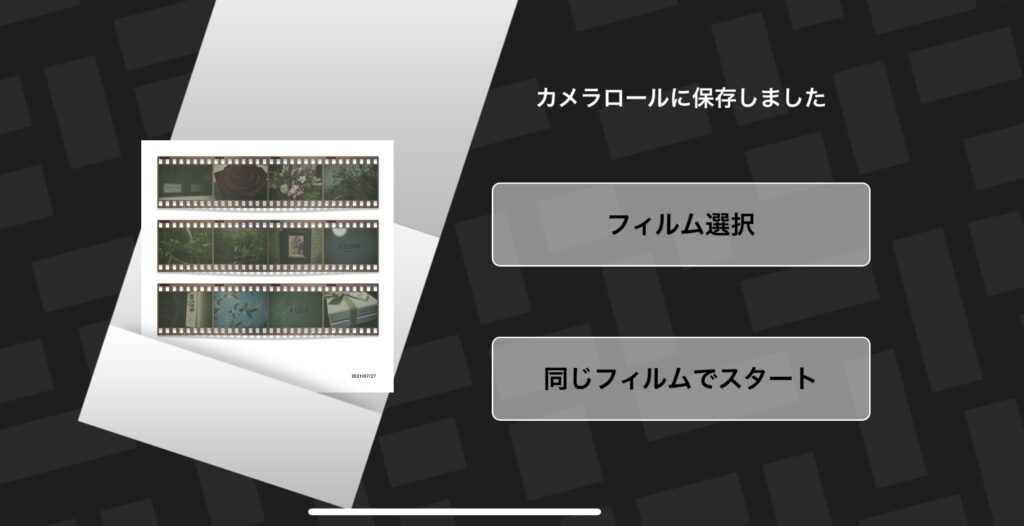
撮った写真が全て写っているこのフィルムも一緒に保存されます。
撮り終わるまで写真は確認できないですが、「どんな写真が撮れたかな?」という現像をするまで分からないという楽しみ方ができるフィルムカメラの良いところも体験できて良いですね。
多重露光(たじゅうろこう)の撮り方
多重露光とは、簡単に説明すると一枚の写真の中に複数の写真を写し込む撮影技術のこと。
こんな感じ!初めての作品なのでクオリティが低いのは許してください。笑

アプリでこんな写真が撮れるなんてすごいですよね!
撮り方も簡単
❶普通に1枚写真を撮る。
❷シャッターチャージのレバーを引く。
❸もう一度、シャッターを切る。
❹完成
めちゃめちゃ簡単!
その他の便利な機能
その他にも便利な機能が沢山あります。
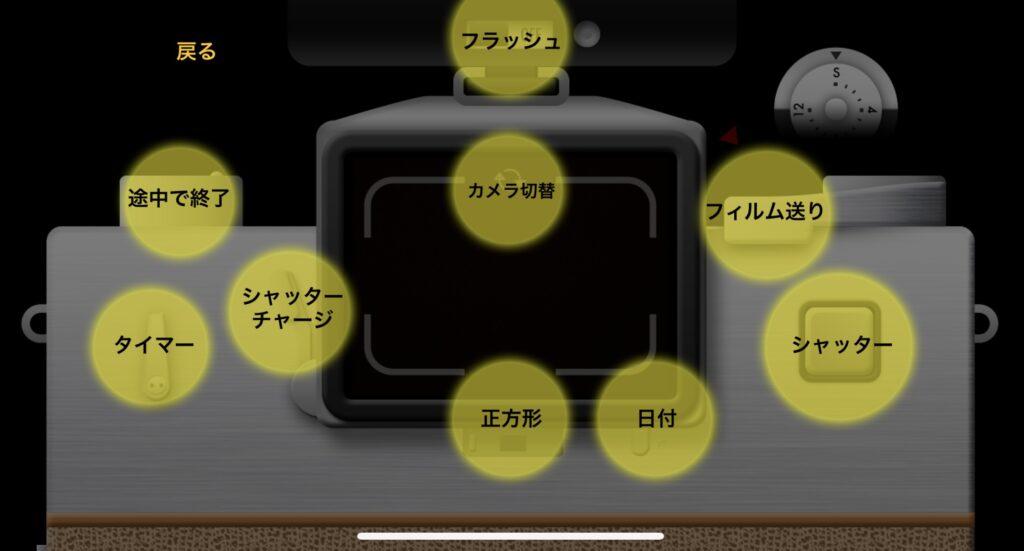
・フラッシュのオンオフ
・設定でフロントカメラをONにすると、カメラの切り替えでアウトカメラとインカメラの切り替えができます。
・写真の形を正方形に変更できます。
・日付のオンオフ機能。
・タイマーレバーを引いて、シャッターを切るとタイマーがスタートします。
設定
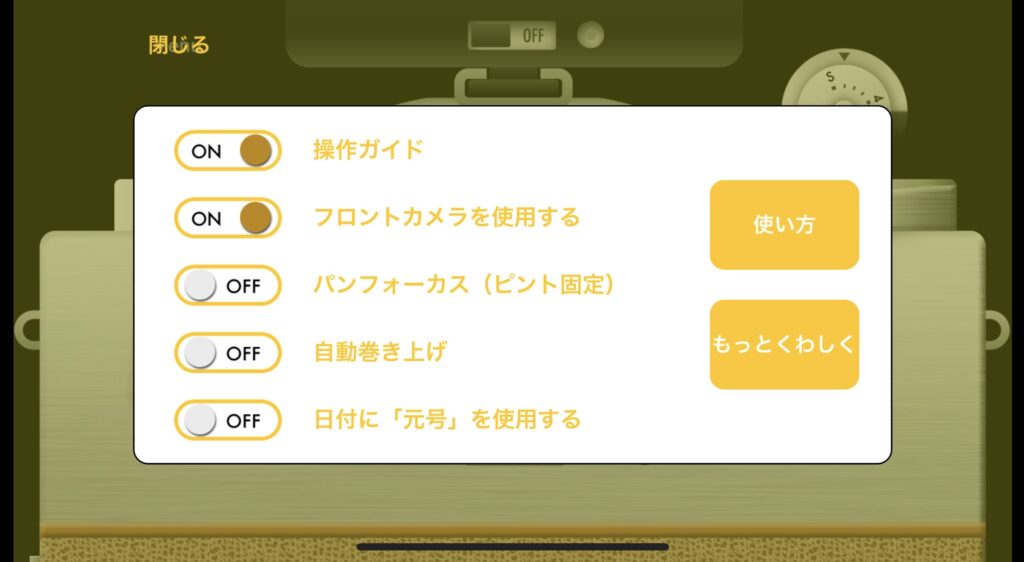
・操作ガイドをONにすると、フィルム返ボタンとシャッターボタンに赤い矢印が出ます。慣れるまでは、ONがおすすめ!
・フロントカメラを使用するをONにすると、インカメでの撮影が可能になります!
・手前も奥も写真全体にピントを合わせたい方は、パンフォーカス(ピント固定)をON!
・写真を撮る時のフィルム返しを省きたい方は、自動巻き上げをON!
・日付を元号表示にしたい方は、日付に「元号」を使用をするをON!
iPhoneのカメラとの比較
上がiPhoneのカメラで撮った写真、下がEE35フィルムカメラで撮った写真です。


太陽光が強くてすごく明るかったので、あまり大きな違いはないですが、iPhoneで撮った写真よりエモエモな写真に仕上がってます!
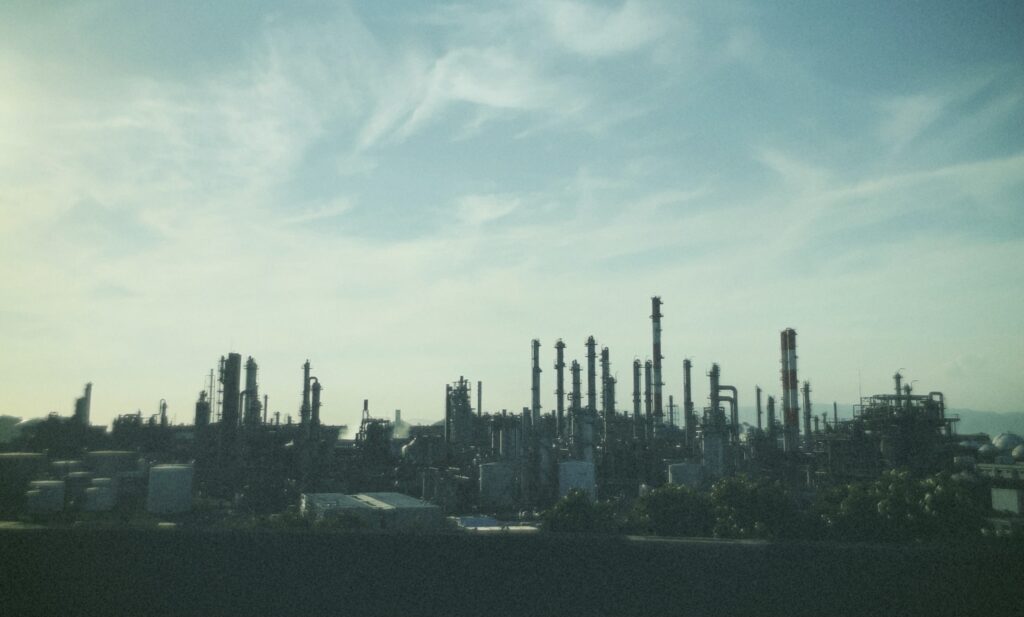
これは、個人的に1番エモく撮れたと思っている写真です。笑
まとめ
「EE35フィルムカメラ」は、普段あまり写真を撮らない私たちでも、楽しみながら今どきなエモい写真が撮ることができました。なにより「こんなアプリをゲットしたから、一緒に写真を撮ろうよ!」というきっかけになりました!
写真好きなカップルさんも、そうでないカップルさんもみんな楽しめると思うのでとってもおすすめです♪

もちろん家族や友達と思い出の写真にも◎
ぜひ、お出かけや旅行・普段の日常など、ベストな瞬間を12枚の写真に収めて楽しんでみてください!
今回も、最後まで読んでくださりありがとうございました♡




コメント